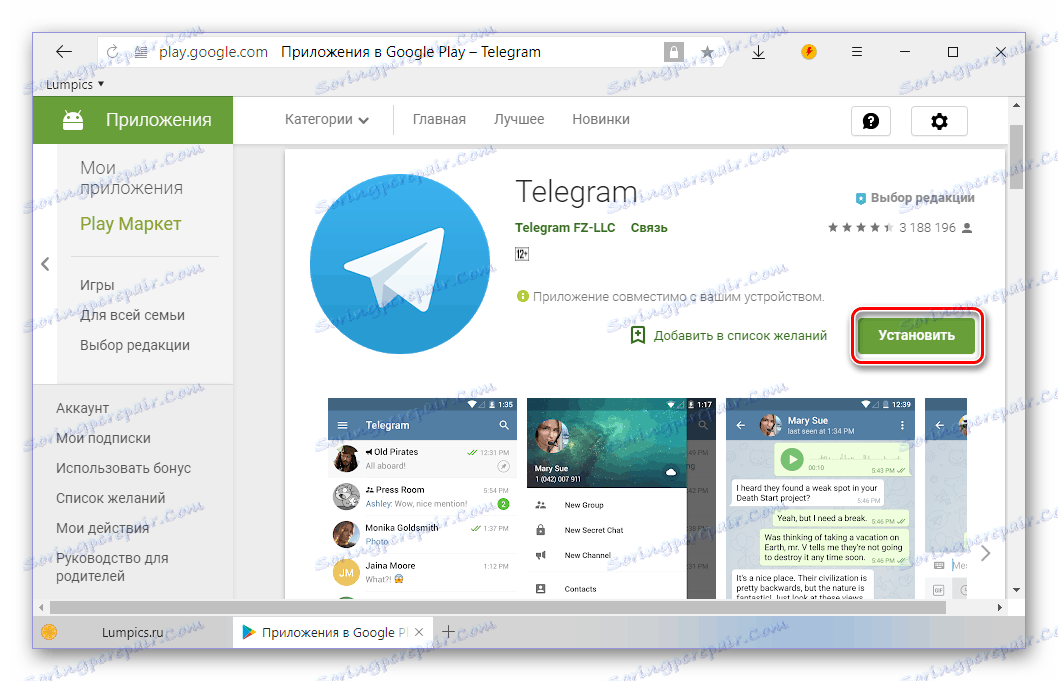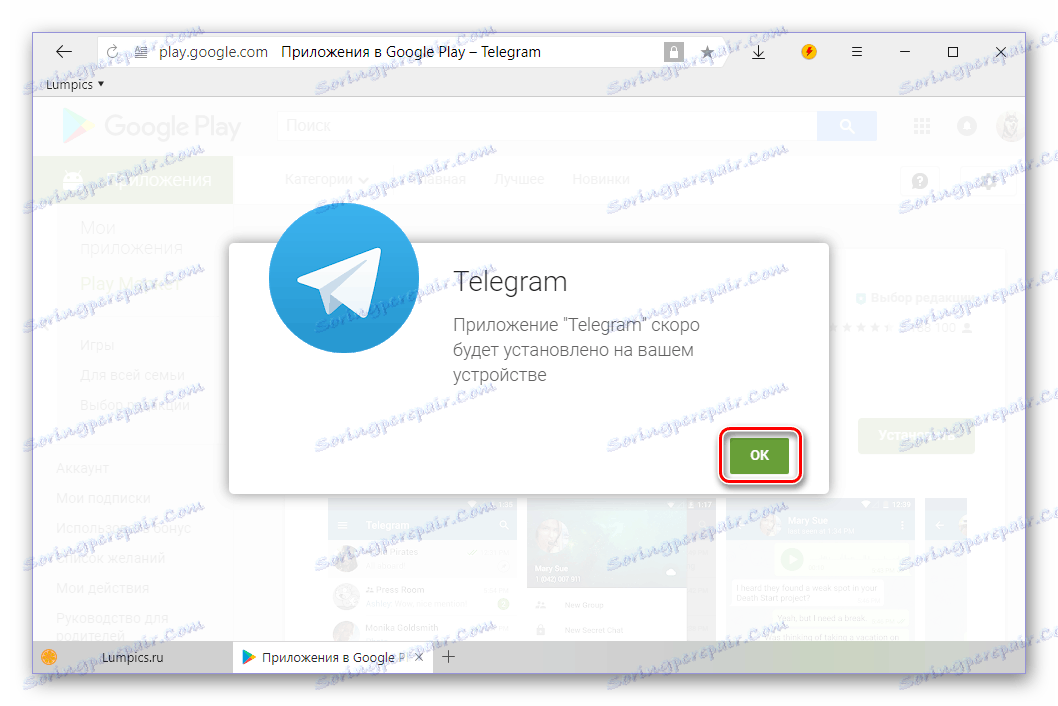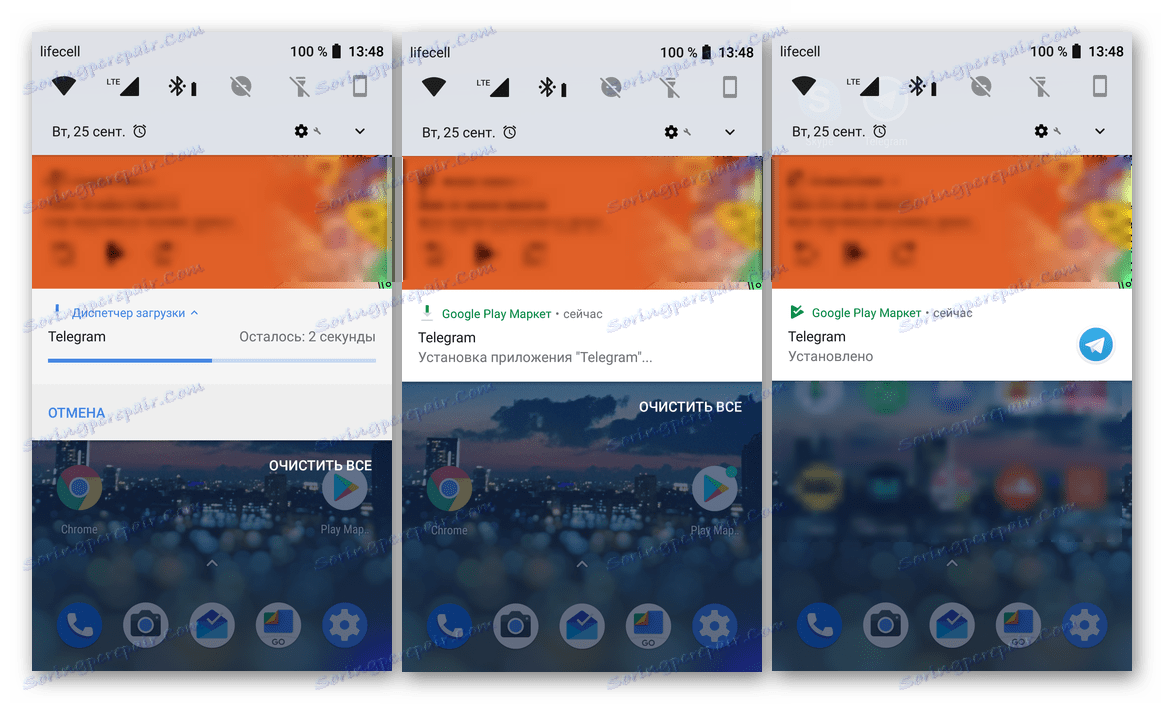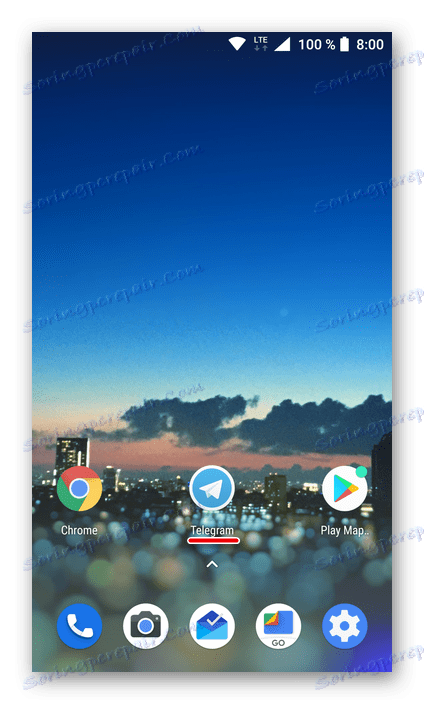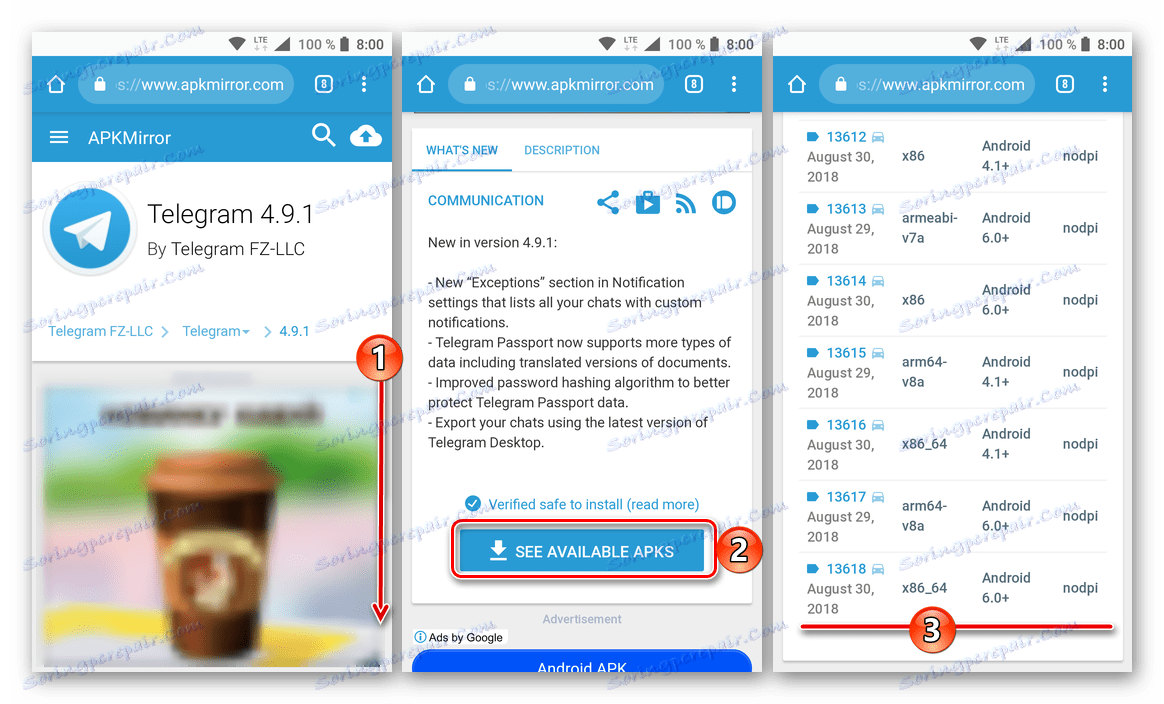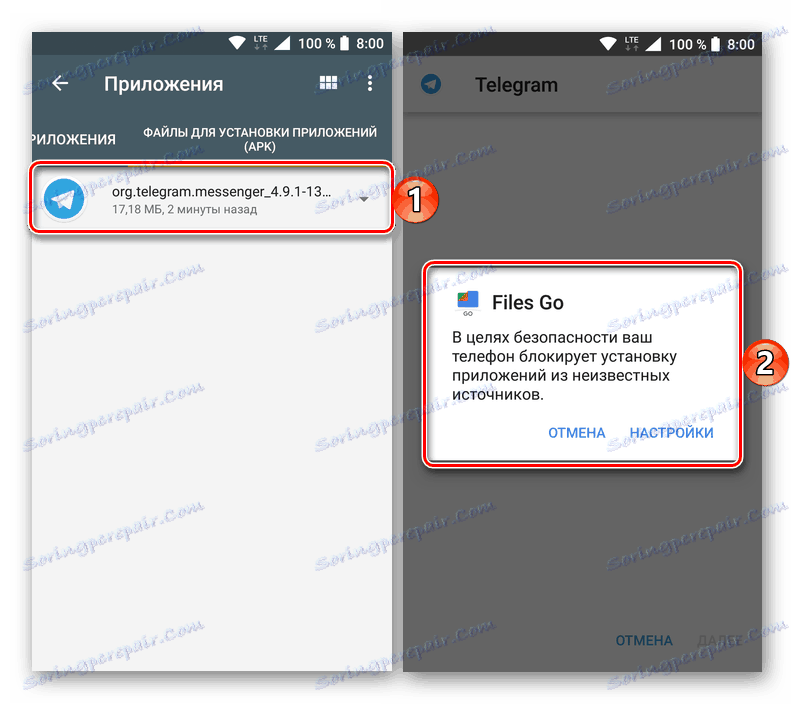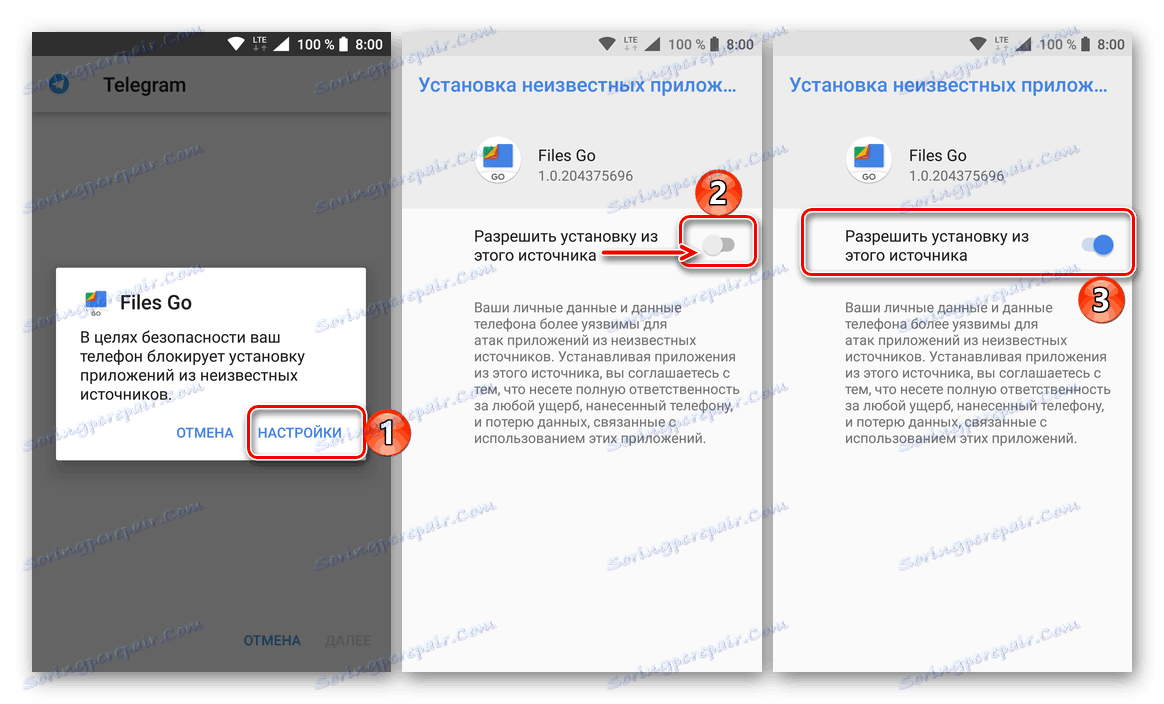Inštalácia telegramovej aplikácie na zariadeniach Android
Populárny instant messenger Telegram vyvinutý tvorcom sociálna sieť VKontakte Pavel Durov sa medzi používateľmi stáva čoraz obľúbenejším. Aplikácia je dostupná vo verzii pre počítače vo Windows a MacOS, ako aj na mobilných zariadeniach so systémom iOS a Android. Len o inštalácii telegramu na smartphony so zeleným robotom, o ktorom sa bude diskutovať v tomto článku.
Pozri tiež: Ako nainštalovať Telegram do počítača
obsah
Telegram inštalácie v systéme Android
Prakticky žiadna aplikácia Zariadenia Android môže byť inštalovaný niekoľkými spôsobmi - oficiálnym a takpovediac riešením. O každom z nich budeme podrobnejšie rozprávať nižšie.

Metóda 1: Market Play v prístroji
Väčšina smartfónov a tabletov s operačným systémom Android spočiatku obsahuje vo svojom arzenáli Market Play , Toto je oficiálny obchod od spoločnosti Google, prostredníctvom ktorého vyhľadávate, sťahujete, inštalujete a pravidelne aktualizujete aplikácie. Inštalácia Telegram zo služby Google Play Na týchto zariadeniach je pomerne jednoduché, hlavnou vecou je dodržiavať nasledujúci algoritmus:
- Spustenie obchodu Play kliknutím na jeho odkaz. Ten môže byť umiestnený na hlavnej obrazovke aj v ponuke aplikácií.
- Klepnite na riadok vyhľadávania, aby ste ju aktivovali, zadajte tu položku "Telegram" a potom kliknite na tlačidlo vyhľadávania zvýraznené na virtuálnej klávesnici.
- Prvý výsledok problému - to je požadovaný posol. Teraz môžete nainštalovať kliknutím na príslušné tlačidlo. Ak sa chcete, oboznámte sa s popisom aplikácie klepnutím na položku "Podrobnosti" a až potom začnite jej inštaláciu.
- Procedúra na sťahovanie telegramu sa skončí tak rýchlo, ako to začalo, a po jeho dokončení môže byť posol otvorený .
- V uvítacom okne aplikácie, ktorá vás spozná pri prvom spustení, kliknite na odkaz "Pokračovať v ruštine" nižšie.
- Dovoľte, aby telegram získal prístup k volaniam a SMS klepnutím na tlačidlo "OK" a potom potvrďte svoj súhlas dvakrát kliknutím na tlačidlo "Povoliť" .
- Zadajte svoje číslo mobilného telefónu (nové alebo predtým prepojené s účtom) a kliknite na začiarknutie v pravom hornom rohu alebo na klávesu Enter na virtuálnej klávesnici.
- Ak už máte telegram účtu a používate ho na akomkoľvek inom zariadení, oznámenie s aktivačným kódom prichádza priamo do aplikácie. Ak ste predtým nepoužili posla, zvyčajná SMS bude odoslaná na vyššie uvedené mobilné číslo. V ľubovoľnej z možností zadajte prijatý kód a stlačte začiarknutie alebo "Enter" na klávesnici, ak sa "akceptácia" kódu nevyskytuje automaticky.
- Prečítajte si žiadosť o prístup k vašim kontaktom (pre komunikáciu je to potrebné) a kliknite na tlačidlo "Pokračovať" a potom "Povoliť" posla, aby ho prijal.
- Blahoželáme, Telegram pre Android je úspešne nainštalovaný, nakonfigurovaný a pripravený na použitie. Môžete ho spustiť prostredníctvom skratky na hlavnej obrazovke alebo v ponuke aplikácie.
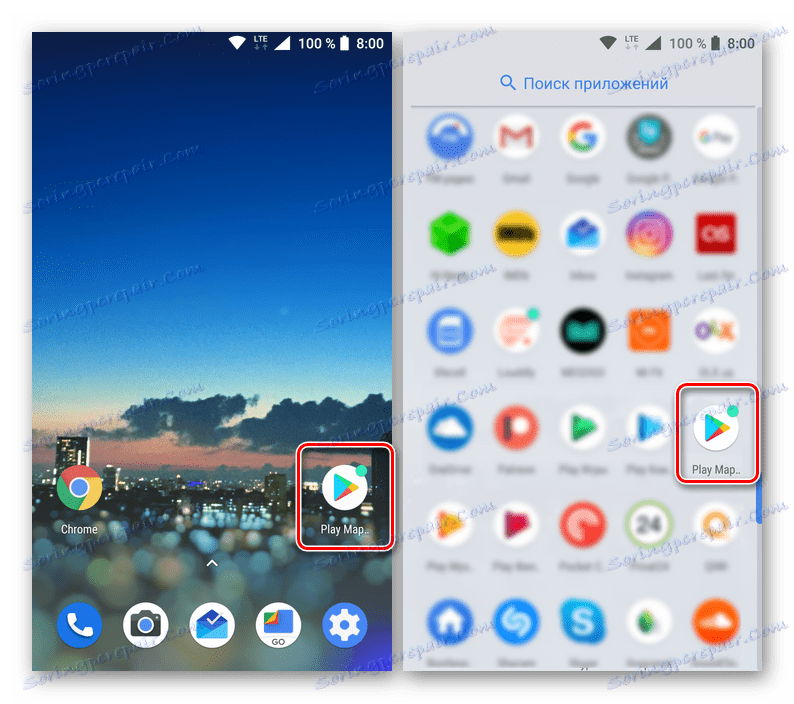
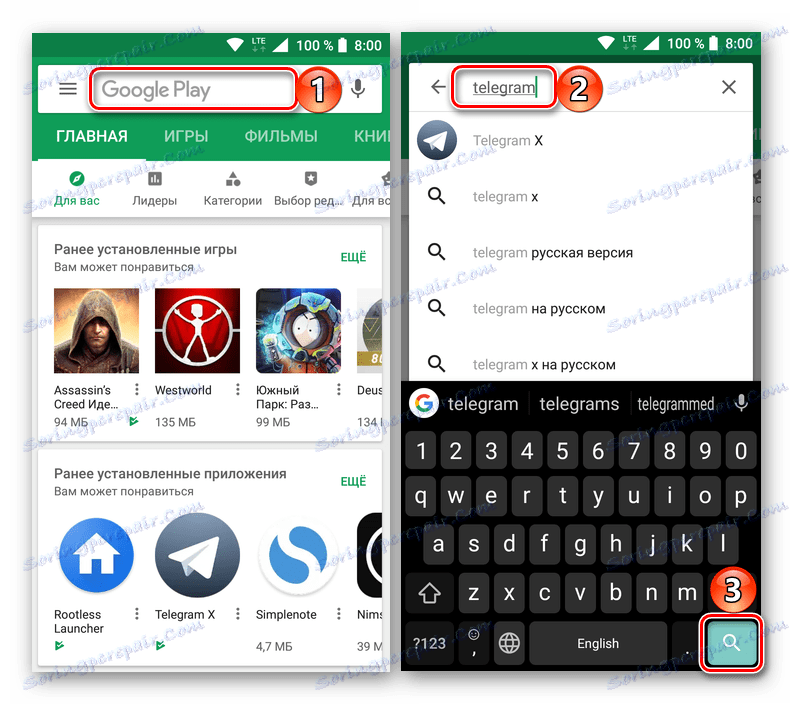
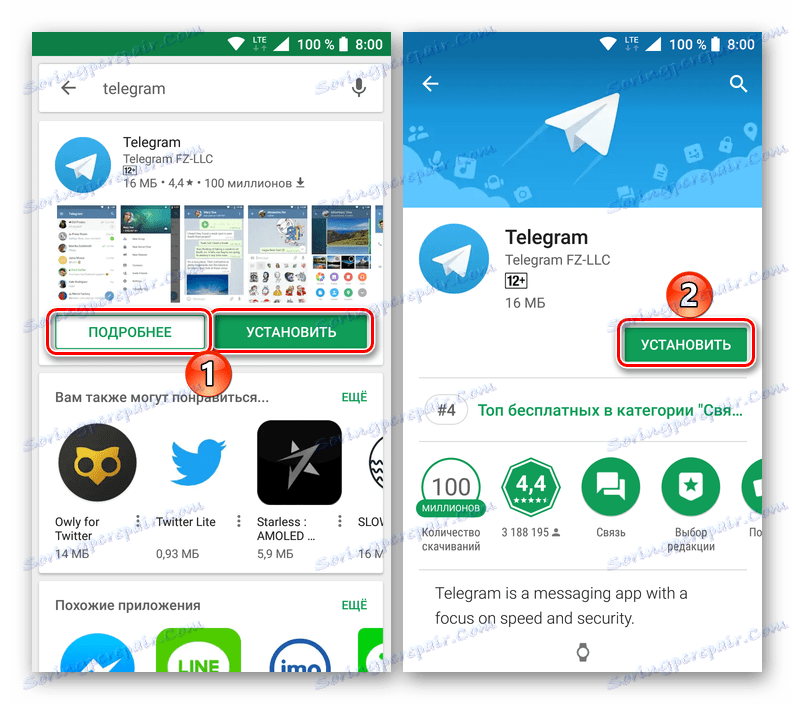
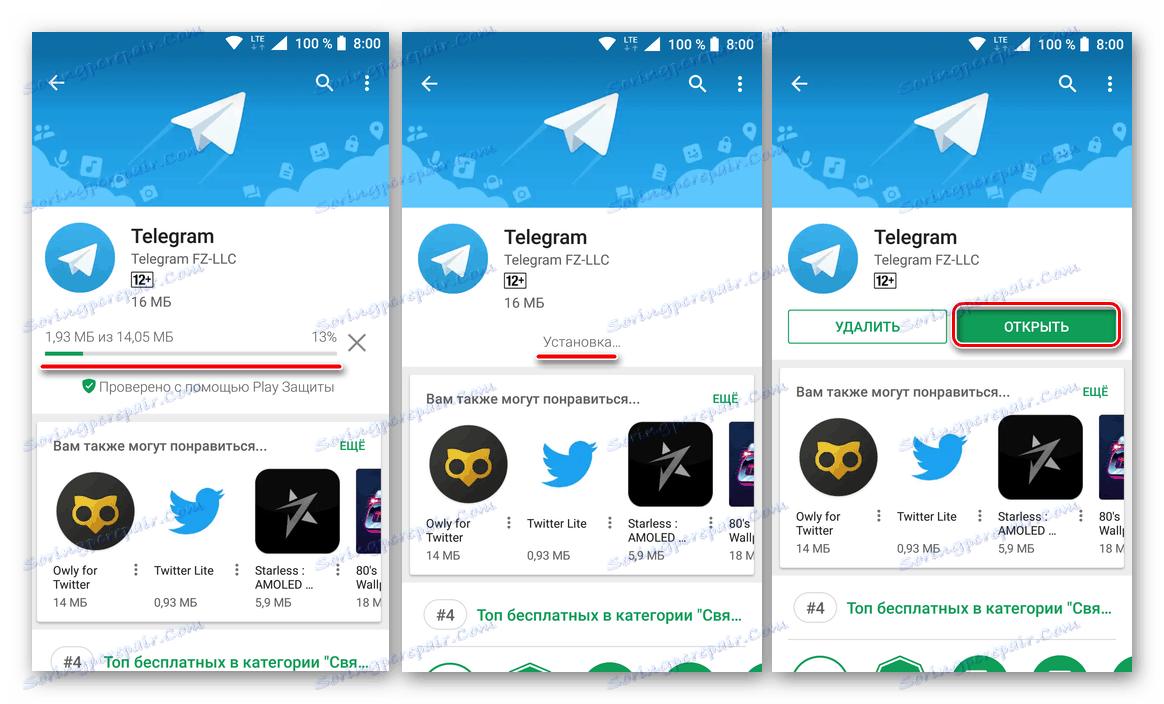
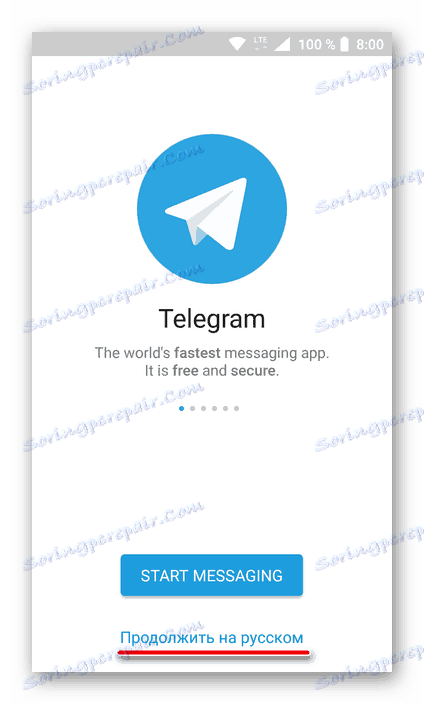


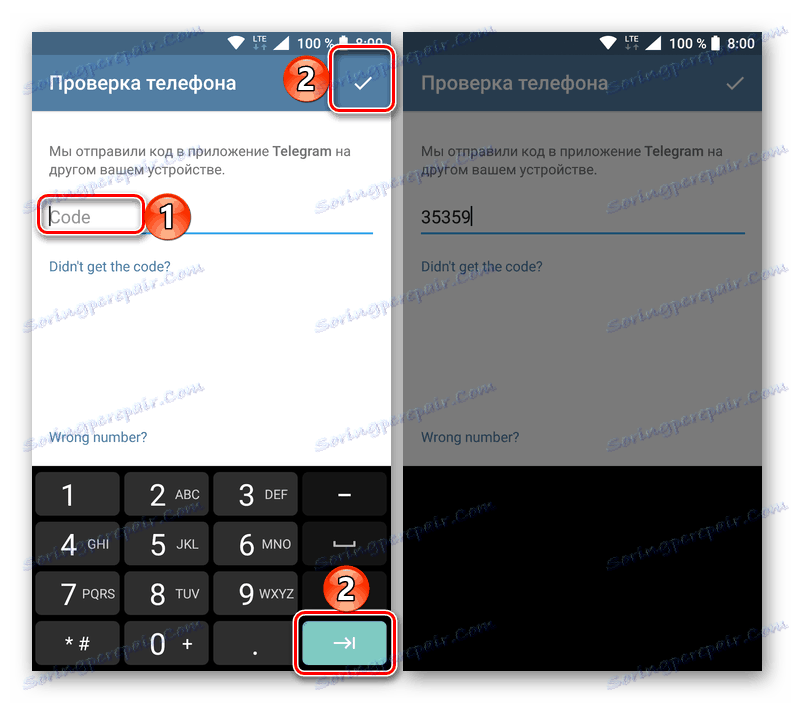
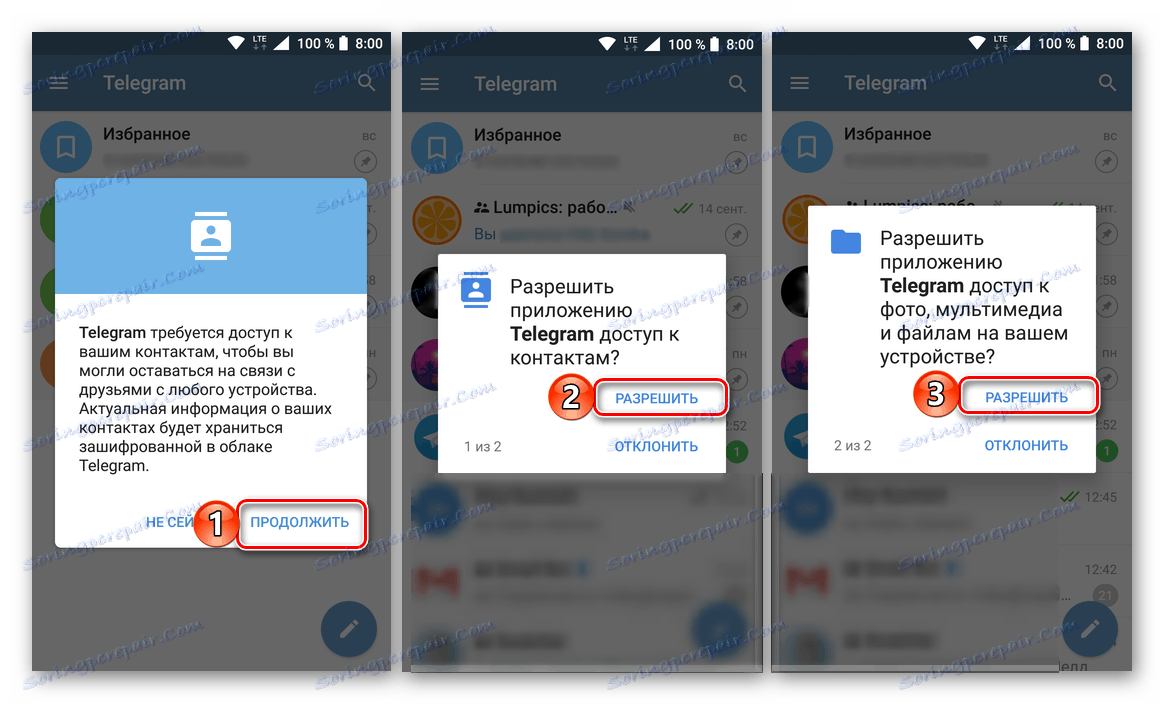
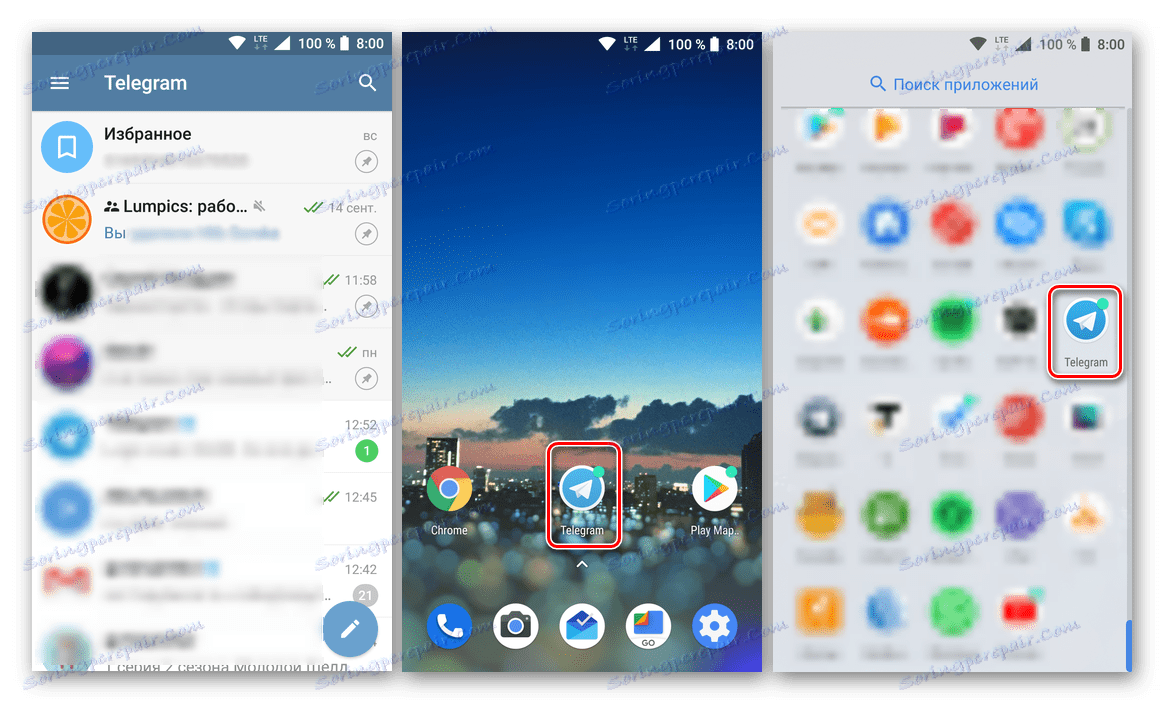
Takto sa inštalácia telegramov prostredníctvom služby Google Play Market uskutočňuje priamo z mobilného zariadenia. Treba poznamenať, že jeho vyhľadávanie a sťahovanie trvá ešte menej času ako prvé nastavenie. Ďalej zvážte iný výklad oficiálnej inštalačnej metódy tejto aplikácie.
Metóda 2: Prehrávanie na trhu v počítači
Do služby Play Market máte prístup nielen zo smartfónu alebo tabletu v systéme Android, ale aj z ľubovoľného počítača, ktorý používa prehliadač a webovú verziu služby Google. Prostredníctvom nej môžete aplikáciu nainštalovať do zariadenia, a to aj vtedy, ak ju nemáte v rukách alebo dočasne zakázaný prístup k internetu.
Pozri tiež: Ako sa prihlásiť do svojho účtu Google
Poznámka: Skôr ako budete postupovať nižšie opísanou metódou, musíte sa prihlásiť do prehliadača v tom istom účte Google, ktorý sa používa vo vašom mobilnom zariadení ako primárny účet.
Prejsť na trh služby Google Play Marketplace
- Keď sa dostanete na hlavnú stránku úložiska aplikácií, kliknite na ľavé tlačidlo myši (LMB) na vyhľadávacom paneli a zadajte názov telegramu Messenger. Stlačte tlačidlo "ENTER" na klávesnici alebo tlačidlo vyhľadávania, ktoré zobrazuje lupu. Upozorňujeme, že telegram sa často objavuje v bloku "Bude sa vám páčiť" , odkiaľ môžete prejsť priamo na stránku s popisom.
- Kliknite na položku LMB v prvej aplikácii v zozname navrhovaných výsledkov.
- Akonáhle na stránke telegramu, môžete ju "nainštalovať" , na ktoré by ste mali kliknúť na tlačidlo uvedené na obrázku nižšie.
![Stránka popisujúca aplikáciu telegramov v obchode Google Play v počítači]()
Poznámka: Ak je niekoľko mobilných zariadení so systémom Android priradených k vášmu účtu Google, kliknite na odkaz "Aplikácia je kompatibilná s ..." a vyberte ten, na ktorom chcete nainštalovať messenger.
- Potvrďte svoj účet zadaním hesla a potom kliknite na tlačidlo "Ďalej" .
- Na aktualizovanej stránke obchodu sa môžete oboznámiť s oprávneniami požadovanými telegramom, ubezpečte sa, že je zariadenie správne vybraté, alebo ho zmeňte, ak je to potrebné. Kliknutím na tlačidlo "Inštalovať" pokračujte.
- Prečítajte si upozornenie, že aplikácia bude čoskoro nainštalovaná na vašom mobilnom zariadení a kliknutím na tlačidlo OK zatvorte okno.
![Začnite s inštaláciou aplikácie Telegram v obchode Google Play v počítači]()
Súčasne sa v závese smartfónu zobrazí priebeh inštalácie aplikácie a po jej dokončení sa zobrazí príslušné upozornenie.
![Inštalácia telegramovej aplikácie na zariadení so systémom Android prostredníctvom počítača]()
Na hlavnej obrazovke av hlavnom menu sa zobrazí skratka na spustenie posla.
![Aplikácia Telegram bola úspešne nainštalovaná na smartphone so systémom Android prostredníctvom Obchodu Google Play v počítači]()
Poznámka: Ak je na zariadení, na ktorom je vykonávaná inštalácia telegramu, internet odpojený, postup sa začne až po pripojení k sieti.
Tlačidlo na webe Obchodu Play sa zmení na "Inštalované".
- Spustite inštalovaný telegramový klient, prihláste sa a vykonajte prvé nastavenie, ako bolo popísané a zobrazené v krokoch č. 5-10 prvej metódy tohto článku.
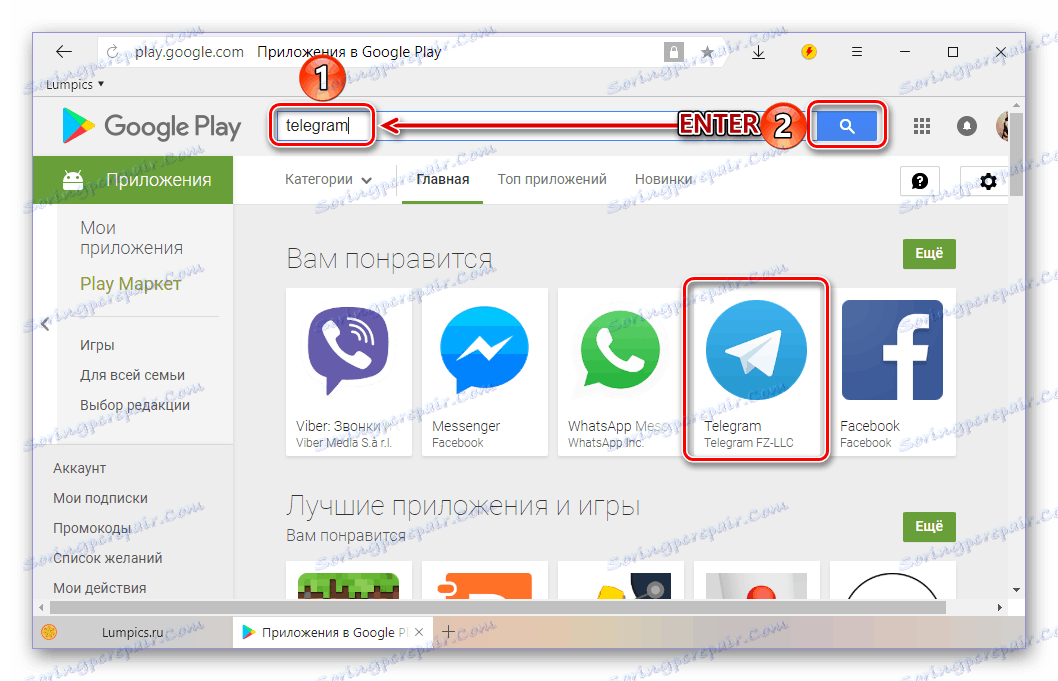
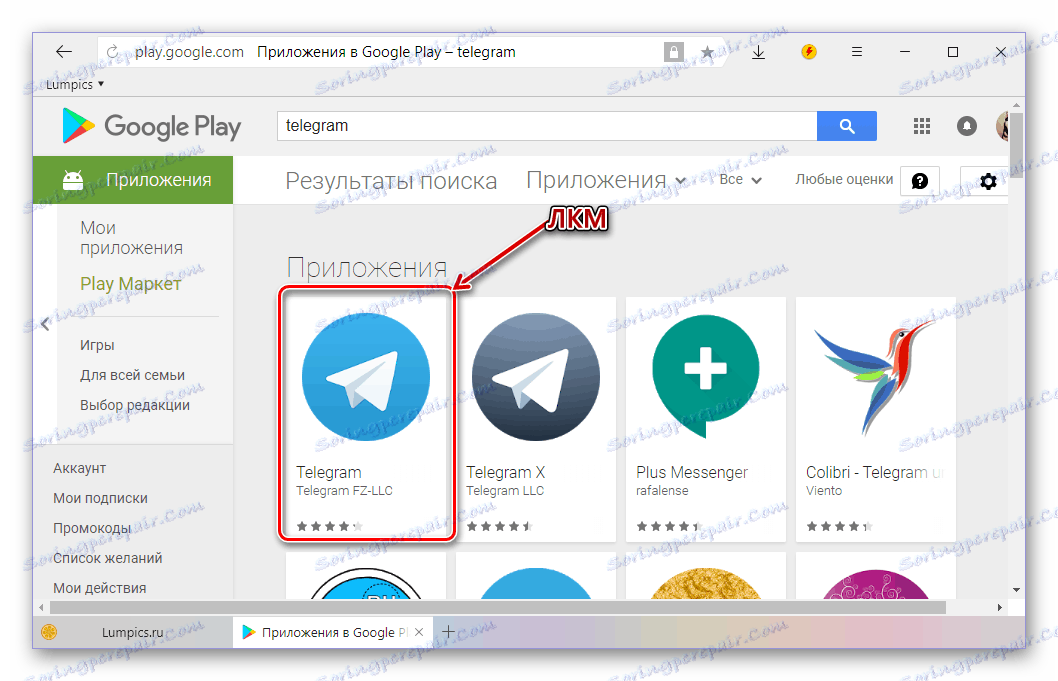
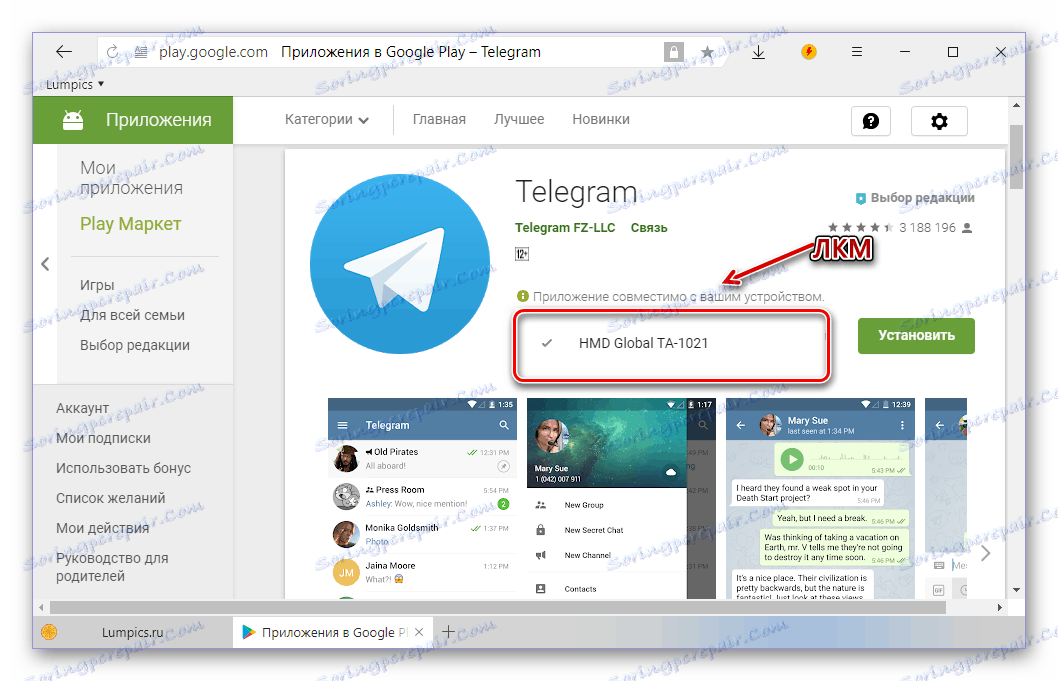
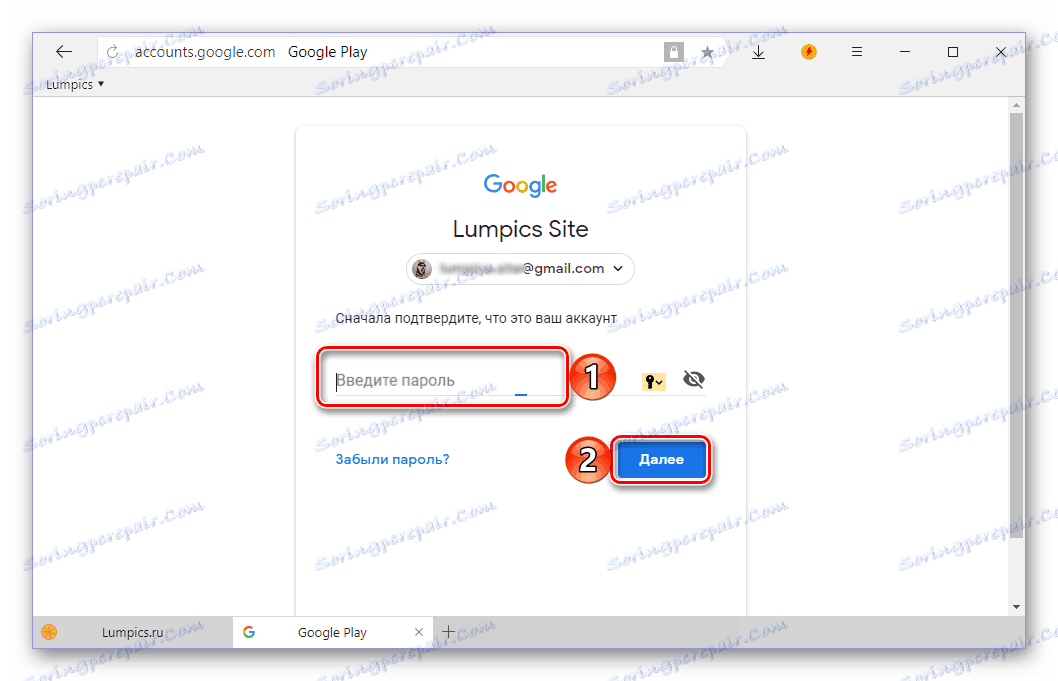
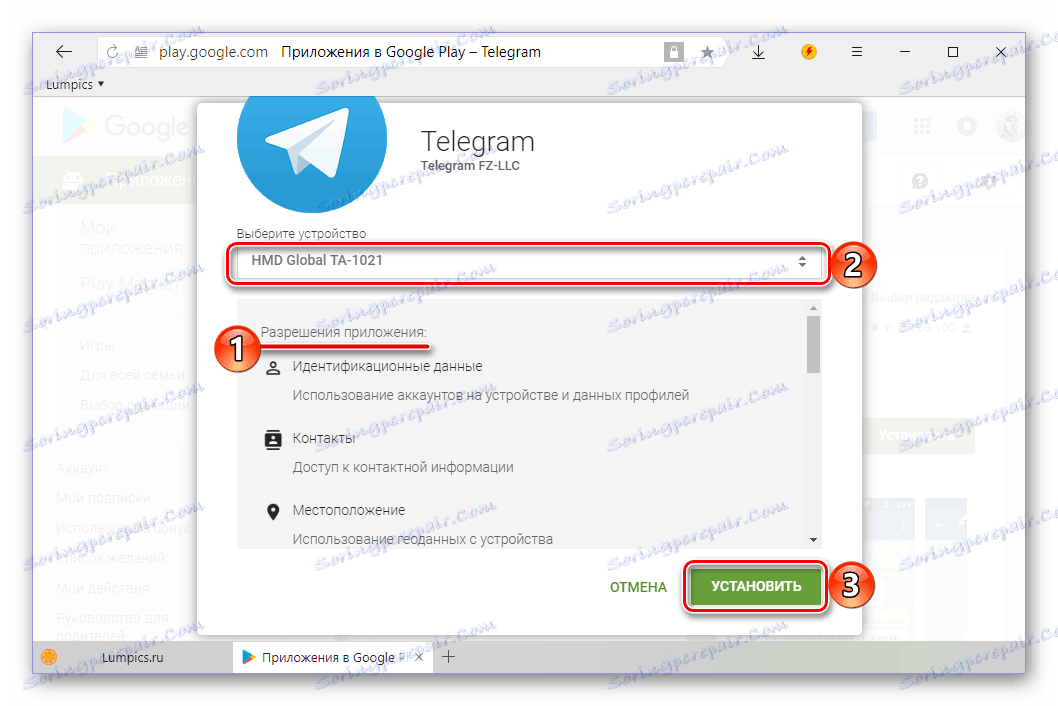
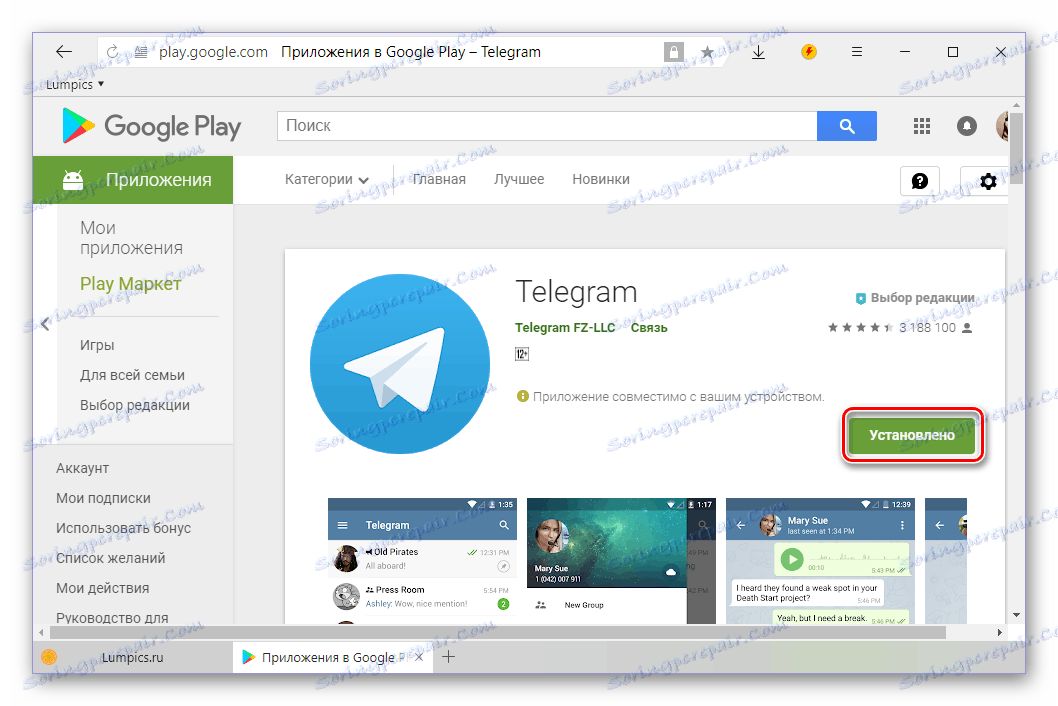
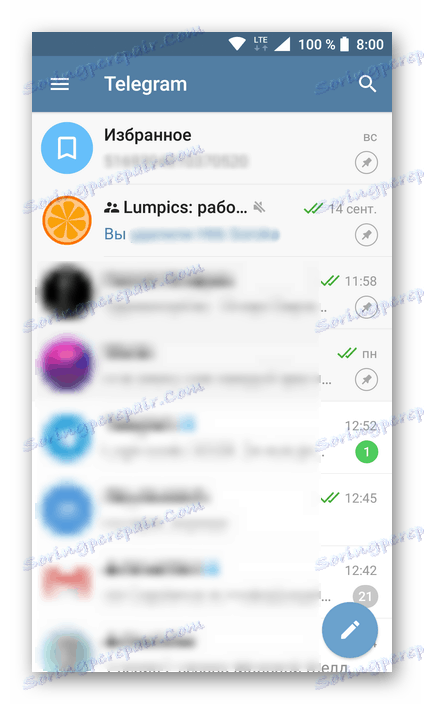
Táto verzia inštalácie telegramu v systéme Android sa vykonáva takmer podľa rovnakého algoritmu ako v predchádzajúcej časti článku. Jediný rozdiel je v tom, že v tomto prípade sú všetky akcie vykonávané priamo cez prehliadač v počítači a tento prístup sa pravdepodobne zdá byť pre niektorého vhodnejšie. Zameriavame sa na zváženie inej, najuniverzálnejšej možnosti.
Metóda 3: súbor APK
Na začiatku prvej metódy sme povedali, že Obchod Play je predinštalovaný na väčšine zariadení s Androidom, ale na niektorých zariadeniach stále chýba. Je to možné, aspoň v dvoch prípadoch - vlastný operačný systém bez služieb Google je nainštalovaný na smartphone alebo je zameraný na predaj v Číne, kde sa tieto služby jednoducho nepoužívajú. Market Play môžete nainštalovať na zariadeniach prvého typu, ale nie na druhom, najskôr ich musíte preformulovať, čo nie je vždy možné. Nebudeme tu zvážiť možnosť zasiahnuť do systémového softvéru, pretože ide o samostatnú časť na našej webovej stránke.
Pozri tiež:
Inštalácia služieb Google na smartphone po firmvéri
Firmvérové mobilné zariadenia od rôznych výrobcov
Telegram môžete inštalovať na zariadeniach bez Marketu Google Play pomocou inštalačného súboru aplikácie APK. Nájdite ho sami pomocou vyhľadávania prehliadača, alebo jednoducho nasledujte odkaz, ktorý ste nám poskytli.
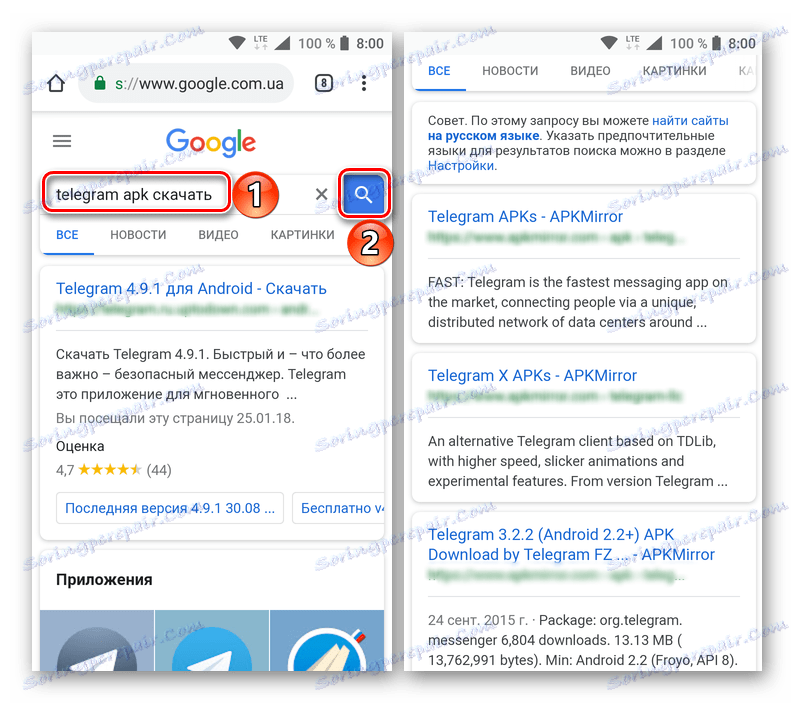
Poznámka: Nasledujúce kroky sa vykonávajú zo smartphonu. Ak si prajete, najprv si stiahnite súbor APK do počítača a potom ho presuňte do pamäte mobilného zariadenia naše pokyny ,
Stiahnite si súbor APK na inštaláciu telegramu
- Podľa vyššie uvedeného odkazu prejdite nadol na stránku "Všetky verzie" , kde sú prezentované rôzne verzie súborov APK pre inštaláciu telegramov. Odporúčame vám vybrať najčerstvejšie, teda prvú v zozname. Ak to chcete urobiť, kliknite na šípku nadol umiestnenú vpravo od názvu aplikácie.
- Ďalšia stránka tiež posúvajte nadol a potom klepnite na tlačidlo "Zobraziť dostupné APK" . Ďalej vyberte možnosť inštalátora, ktorá je kompatibilná s architektúrou vášho smartfónu.
![Výber správnej architektúry APK pre inštaláciu aplikácie Telegram pre Android]()
Poznámka: Ak chcete zistiť, ktorý súbor je pre váš prístroj vhodný, prečítajte si jeho špecifikácie na webových stránkach výrobcu alebo použite odkaz "Handy FAQ", ktorý sa nachádza v popise nad tabuľkou s dostupnými verziami.
- Prejdite na konkrétnu verziu stránky telegramu, posuňte ju opäť smerom nadol, kde nájdete a kliknite na tlačidlo Stiahnuť súbor APK .
- Ak váš prehliadač požiada o povolenie na prevzatie súboru, klepnite na "Next" v rozbaľovacom okne a potom na "Allow" . V okne s upozornením, že stiahnutý súbor môže poškodiť vaše zariadenie, kliknite na tlačidlo "OK" a počkajte, kým sa postup neukončí.
- Po doslovnom niekoľkých sekundách sa oznámenie o úspešnom načítaní súboru APK pre inštaláciu telegramu objaví v použitom prehliadači a závese a samotný súbor sa nájde v priečinku Downloads .
- Ak chcete spustiť inštaláciu, klepnite na súbor. Ak máte na svojom smartfóne zakázané inštalovať aplikácie z neznámych zdrojov, zobrazí sa príslušné upozornenie.
![Spustenie inštalácie z aplikácie Telegram pre Android]()
Kliknutím na "Nastavenia" sa presmerujete na príslušnú časť operačného systému. Prepnite prepínač do aktívnej pozície oproti položke "Povoliť inštaláciu z tohto zdroja" , potom sa vráťte späť do súboru APK a spustite znova.
![Udeľovanie povolení na inštaláciu aplikácie Telegram pre Android]()
Klepnite na nápis "Inštalovať" a počkajte, kým sa inštalácia nedokončí.
- Teraz môžete "otvoriť" posla, prihlásiť sa k nemu a začať komunikovať. Ako to urobiť, popísali sme v odsekoch č. 5-10 prvej metódy.
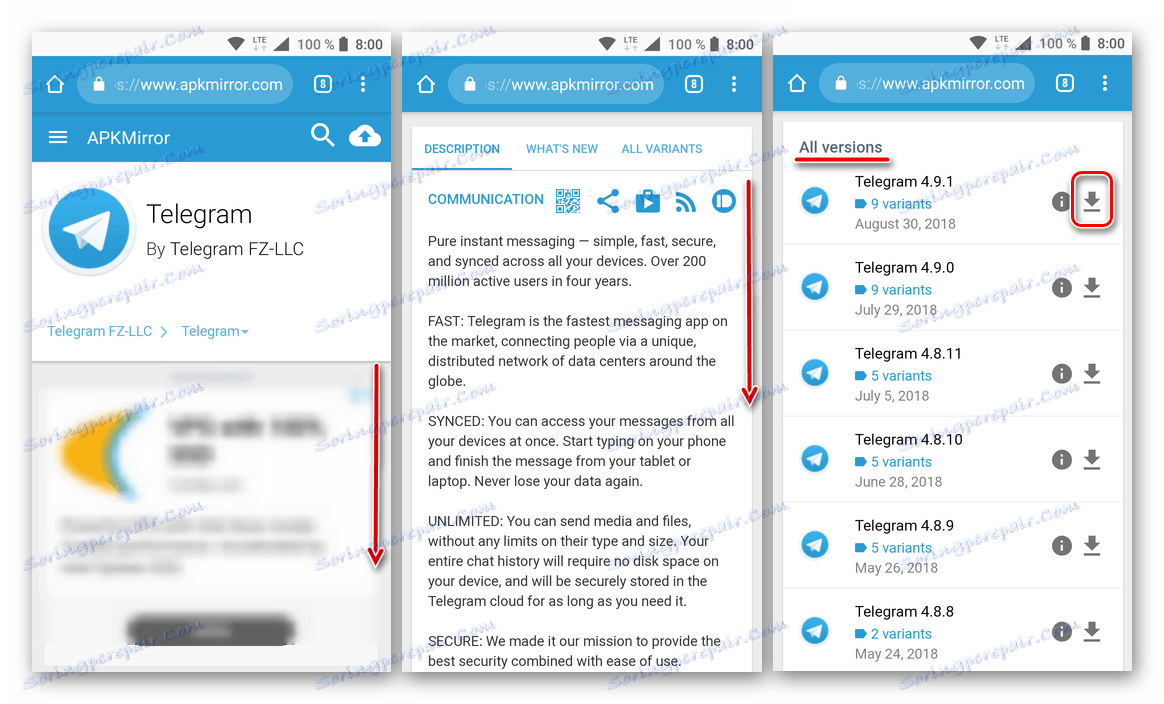
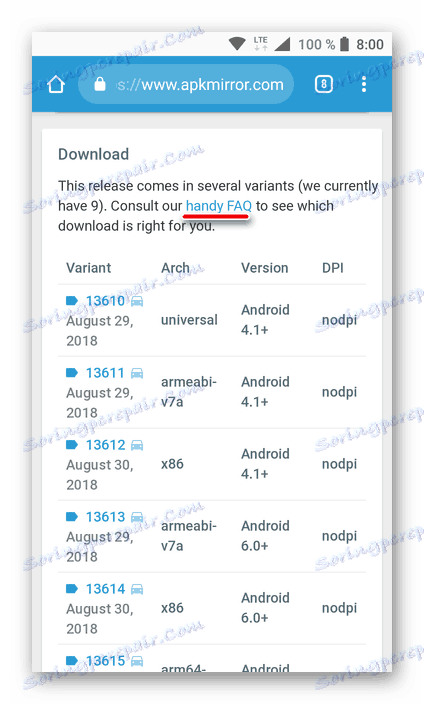
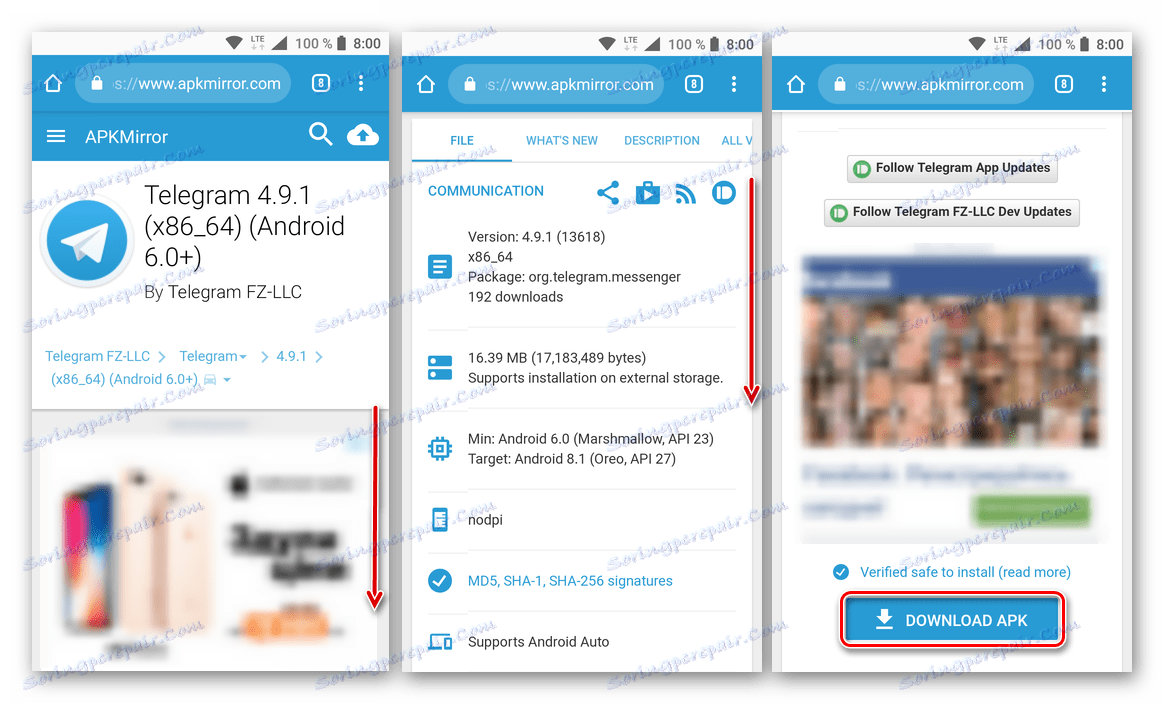
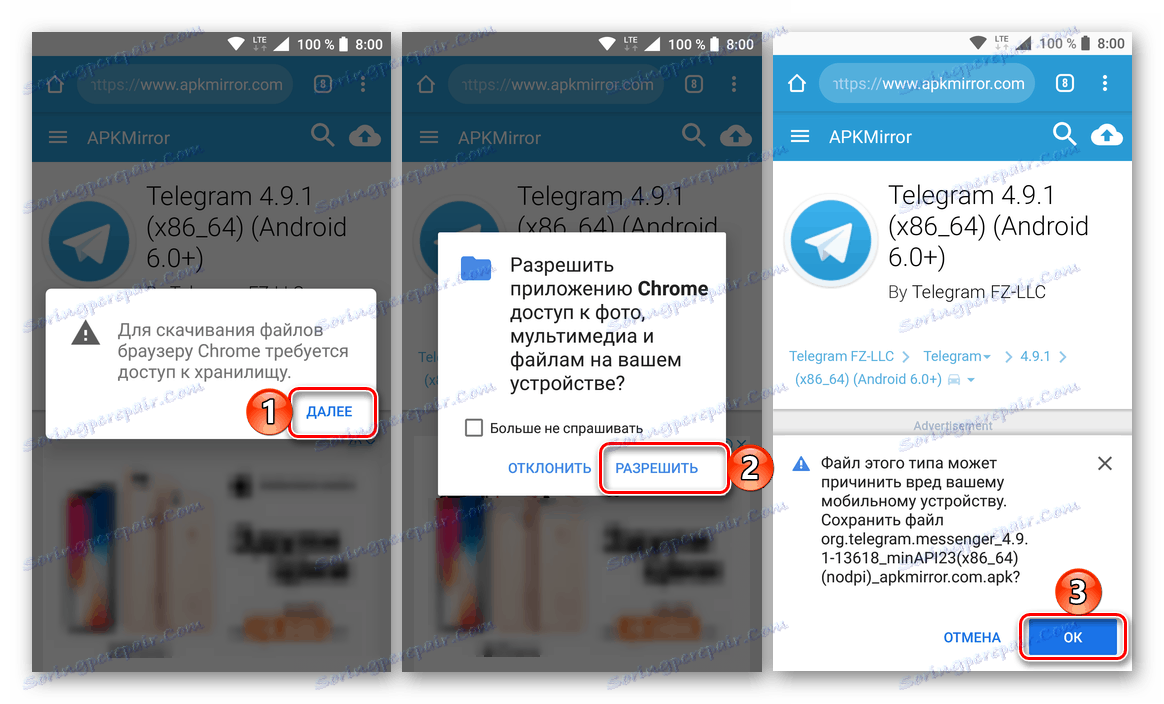
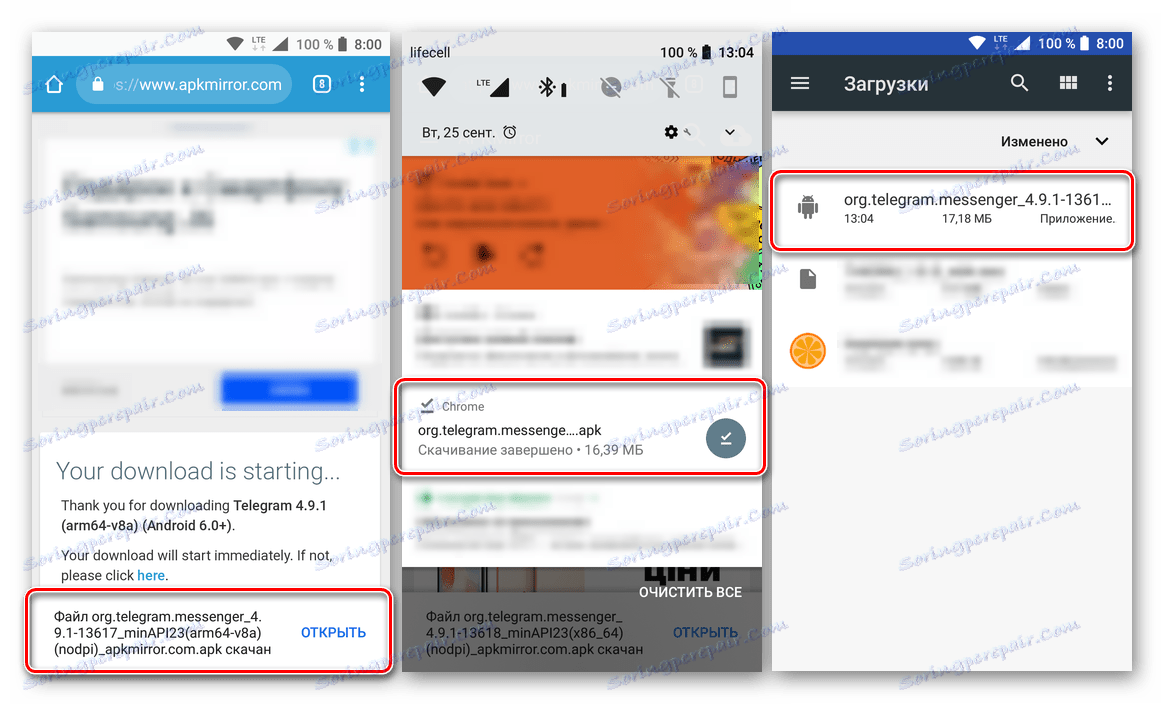
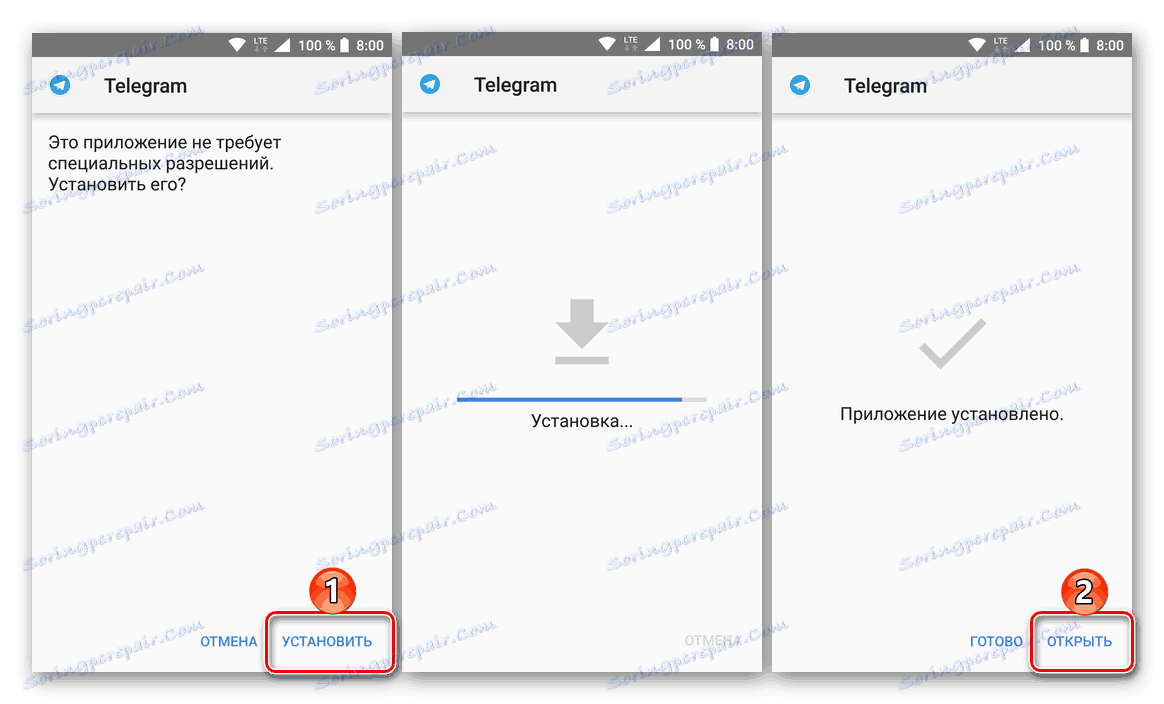
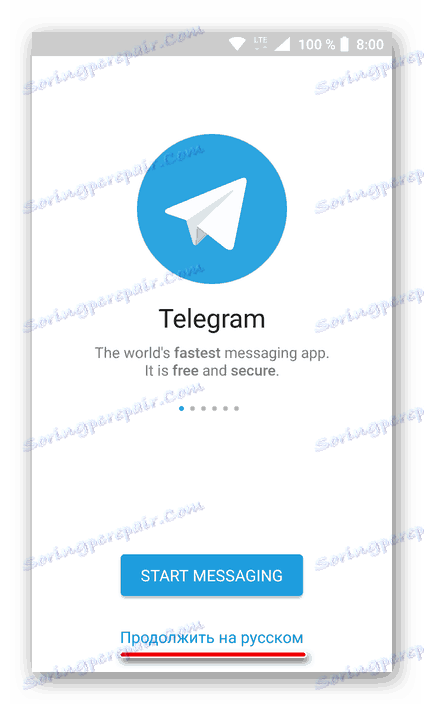
Táto metóda je najťažšie zo všetkých diskutovaných v tomto článku. Avšak v prípadoch, keď na mobilnom zariadení nie sú žiadne služby Google, inak nebude možné nainštalovať telegram - zostáva používať súbor APK.
záver
Podrobne sme preskúmali tri rôzne spôsoby inštalácie populárneho Telegram messenger na smartphony a tablety s operačným systémom Android. Prvé dva sú oficiálne a najjednoduchšie realizovateľné, avšak v prípadoch, keď v mobilnom zariadení nie je žiadny obchod s aplikáciami Google, musíte použiť ďalšie neviditeľné opatrenia - použitie súborov APK. Dúfame, že tento materiál bol užitočný pre vás a pomohol nájsť optimálne riešenie existujúceho problému.